Synchronizuje súbory a priečinky na karte SD Android
Oficiálna aplikácia Dropbox pre Android vám umožňuje vybrať súbory z karty SD vášho telefónu, ktoré sa majú nahrať do vášho vzdialeného adresára Dropbox a naopak. Vybraté súbory sa však nesynchronizujú s prenesenými (odovzdanými alebo stiahnutými) náprotivkami. To znamená, že ak odovzdáte súbor alebo adresár z karty SD do Dropboxu, žiadne zmeny, ktoré v tomto súbore vykonáte po odovzdaní, sa neodzrkadlia vo vzdialenom adresári Dropboxu. Nebolo by skvelé, keby telefón automaticky zálohoval adresár SD karty podľa vášho výberu (napríklad fotogaléria) zakaždým, keď sa v ňom vykonali zmeny? V službe Android Market je teraz k dispozícii aplikácia, ktorá to robí.

DropSpace je nový bezplatný príchod na Android Market, ktorý vám umožňuje synchronizovať súbory a / alebo adresáre na SD karte s vašim vzdialeným adresárom Dropbox. Po počiatočnom odovzdaní môže byť aplikácia nastavená ako služba, ktorá sa spustí po zadaných časových intervaloch na kontrolu miestnej a vzdialené (odovzdané) kópie pre zmeny alebo môžu byť použité na manuálnu synchronizáciu podľa potreby. Okrem toho môžu používatelia
obmedziť prenos súborov iba na WiFi podľa potreby.Teraz otestujme, či táto aplikácia spĺňa požiadavky. Ak chcete pokračovať ďalej, musíte mať najskôr nastavený účet Dropbox. Pri prvom spustení aplikácie sa zobrazí prihlasovacia obrazovka so žiadosťou o informácie o vašom účte Dropbox. Do príslušných polí zadajte svoje e-mailové ID a heslo Dropbox a poklepaním na Login prejdite do hlavnej ponuky.
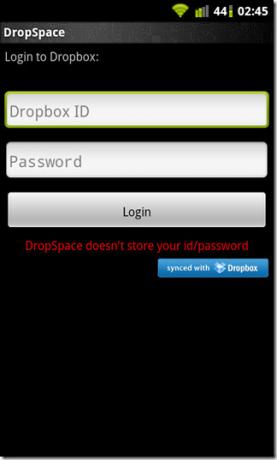
V hlavnej ponuke nájdete políčka pre vyššie uvedené možnosti pod tromi vhodne označenými tlačidlami. Ťuknutím na ikonu Pridajte adresáre / súbory do synchronizačného zoznamu sa zobrazí obsah karty SD v aplikácii. Odtiaľto môžete vybrať súbory a / alebo adresáre, ktoré chcete synchronizovať. Podržte stlačený súbor / adresár a vyberte ho. V zobrazenom dialógovom okne vyberte položku Pridajte tento adresár do priečinka sync zoznam.
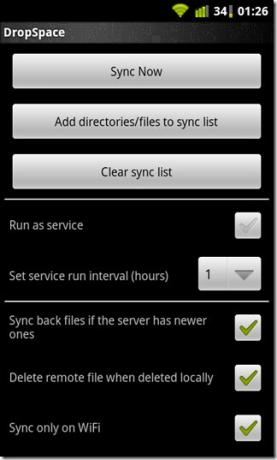
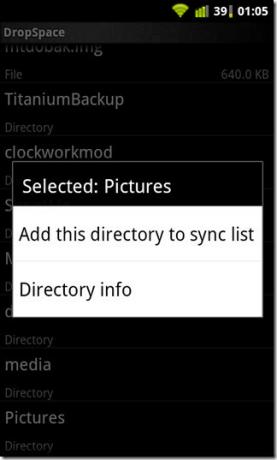
Aplikácia teraz zobrazí obsah vzdialeného priečinka Dropbox a zobrazí výzvu na výber adresára, do ktorého chcete preniesť svoj predchádzajúci výber. Rovnakým spôsobom ako predtým podržte priečinok, ktorý chcete vybrať, a aplikácia sa vráti na kartu SD. Tu môžete vykonať ďalšie výbery. Po dokončení stlačte / klepnite na tlačidlo Späť na telefóne a vráťte sa do hlavnej ponuky.


Keď sú vybraté súbory, môžete ich teraz nahrať do svojho priečinka Dropbox klepnutím Synchronizovať teraz. Na stavovom riadku sa zobrazí upozornenie o priebehu synchronizácie. Po dokončení synchronizácie sa oznámenie zmení.
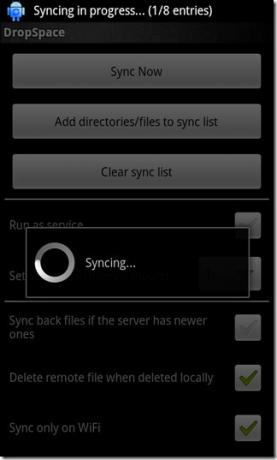

Po odovzdaní súborov sa tieto súbory začnú zobrazovať vo vašom vzdialenom priečinku Dropbox.
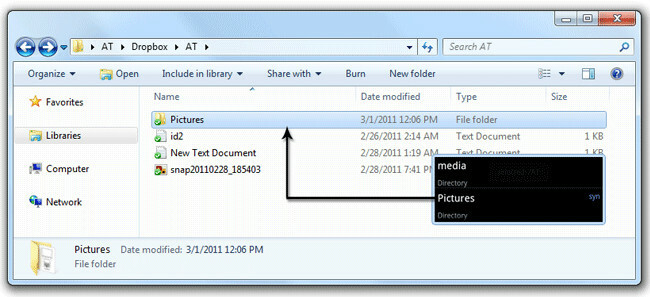
Keď bolo počiatočné nahrávanie dokončené, začali sme sa pohrávať so súbormi na oboch koncoch rôznymi spôsobmi, aby sme dospeli k nasledujúcim záverom. Od tohto písania:
- Ak synchronizujete priečinok alebo súbor na svojej SD karte s Dropbox prvýkrát, jednoducho ho nahráte do vybraného podadresára Dropbox. Všetky nasledujúce synchronizačné udalosti skontrolujú zmeny na karte SD a podľa toho aktualizujú odovzdané súbory v Dropboxe.
- Prebieha kontrola možnosti Ak server obsahuje novšie súbory, synchronizujte ich umožní aplikácii kontrolovať aktualizované súbory v Dropboxe a vykonávať zmeny na SD karte. To znamená, že ak prepíše synchronizovaný súbor v Dropboxe bude aktualizovať rovnaký súbor na vašej SD karte počas nasledujúcej synchronizácie (manuálny / pravidelný interval).
- Pridanie súboru do synchronizovaného adresára na karte SD aktualizuje adresár Dropbox počas nasledujúcej synchronizácie.
- Avšak žiadne súbory pridané do synchronizovaného adresára v Dropboxu sa neprenesú na vašu SD kartu.
- Ak z karty SD odstránite synchronizovaný súbor alebo adresár, odstráni sa zo vzdialeného priečinka Dropbox (ak je to možné) Pri lokálnom odstránení odstráňte vzdialený súbor je začiarknuté.
- Vymazanie zoznamu synchronizácie jednoducho preruší spojenie medzi súbormi na karte SD a ich kópiami Dropbox. Nevymaže vzdialené kópie.
- V súčasnosti vám táto aplikácia nedovoluje vrátiť synchronizáciu naraz.
- Opakovaná synchronizácia a vymazanie synchronizácie sa môžu použiť na vytvorenie viacerých záloh súboru / adresára na SD karte v rôznych podadresároch Dropbox s rovnakým názvom.
- Dropspace môžete nastaviť tak, aby sa spúšťal ako časovaná služba alebo aby ste manuálne synchronizovali svoje súbory vždy, keď dôjde k zmene, ktorú chcete zálohovať.
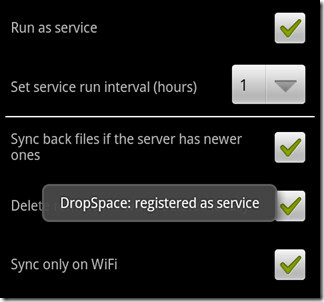
edit: V posledných aktualizáciách aplikácie bola nakonfigurovaná na podporu synchronizácie koreňového adresára na karte SD. Teraz tiež obsahuje miniaplikáciu na prepínanie synchronizácie, ktorú môžete umiestniť na svoju domovskú obrazovku.

Existuje viac než len niekoľko scenárov, v ktorých by sa táto aplikácia mohla ukázať ako užitočná, a v súčasnosti je blízko, keď sa dostanete k aplikácii Dropbox Android typu všetko v jednom. Kliknutím na odkaz nižšie alebo naskenovaním nasledujúceho QR kódu nájdete DropSpace v Android Marketu.
Stiahnite si DropSpace
Vyhľadanie
Posledné Príspevky
Astro File Manager vs EStrongs File Explorer vs Dual File Manager [Najlepšia aplikácia pre Android]
Správa súborov je niečo, čo v telefónoch s Androidom v súčasnosti c...
Tlmič kalendára: synchronizácia a plánovanie zvukových profilov pre udalosti kalendára
Hľadáte aplikáciu na správu úloh, ktorá automaticky synchronizuje u...
QISS je prehliadač sociálnych sietí typu všetko-v-jednom a IM pre Android
Ak ste typickí používatelia smartfónov, je pravdepodobné, že budete...

![Astro File Manager vs EStrongs File Explorer vs Dual File Manager [Najlepšia aplikácia pre Android]](/f/c6d64206f4125310065c5a7224597725.jpg?width=680&height=100)

